As traduções são geradas por tradução automática. Em caso de conflito entre o conteúdo da tradução e da versão original em inglês, a versão em inglês prevalecerá.
Use o AWS Cloud9 com o AWS SDK for PHP
O AWS Cloud9 é um ambiente de desenvolvimento integrado (IDE) com base na web que contém uma coleção de ferramentas que você usa para codificar, compilar, executar, testar, depurar e liberar software na nuvem. Você pode usar o AWS Cloud9 com o AWS SDK for PHP para gravar e executar o código PHP usando apenas um navegador. O AWS Cloud9 inclui ferramentas como um editor de código e terminal. Como o AWS Cloud9 IDE é baseado na nuvem, você pode trabalhar em seus projetos no escritório, em casa ou em qualquer lugar usando um computador conectado à Internet. Para obter informações gerais sobre o AWS Cloud9, consulte o Guia do usuário do AWS Cloud9.
Siga estas instruções para configurar o AWS Cloud9 com o AWS SDK for PHP:
Etapa 1: Configurar a Conta da AWS para usar o AWS Cloud9
Para usar AWS Cloud9, entre no console do AWS Cloud9 a partir do AWS Management Console.
nota
Se você estiver usando AWS IAM Identity Center para se autenticar, talvez seja necessário adicionar a permissão necessária de iam:ListInstanceProfilesForRole à política anexada ao usuário no console do IAM.
Para configurar uma entidade do IAM na conta da AWS para acessar o AWS Cloud9 e fazer login no console do AWS Cloud9, consulte Configuração da equipeAWS Cloud9 no AWS Cloud9 Guia do Usuário.
Etapa 2: Configurar o ambiente de desenvolvimento do AWS Cloud9
Depois de fazer login no console do AWS Cloud9, use o console para criar um ambiente de desenvolvimento do AWS Cloud9. Depois de criar o ambiente, o AWS Cloud9 abre o IDE para esse ambiente.
Para obter mais detalhes, consulte Criação de um ambiente AWS Cloud9 no Guia do usuário do AWS Cloud9.
nota
Ao criar o ambiente no console pela primeira vez, recomendamos selecionar a opção Create a new instance for environment (EC2) (Criar um nova instância para o ambiente (EC2)). Essa opção solicita que o AWS Cloud9 crie um ambiente, inicie uma instância do Amazon EC2 e, em seguida, conecte a nova instância ao novo ambiente. Essa é a maneira mais rápida de começar a usar o AWS Cloud9.
Se o terminal ainda não estiver aberto no IDE, abra-o. Na barra de menus no IDE, escolha Window, New Terminal (Janela, novo terminal). Você pode usar a janela do terminal para instalar ferramentas e criar seus aplicativos.
Etapa 3: Configurar a AWS SDK for PHP
Depois que o AWS Cloud9 abrir o IDE para o ambiente de desenvolvimento, use a janela do terminal para configurar o AWS SDK for PHP no ambiente.
O Composer é a maneira recomendada de instalar o AWS SDK for PHP. O Composer é uma ferramenta para PHP que gerencia e instala as dependências de seu projeto.
Para obter mais informações sobre como instalar o Composer, configurar o carregamento automático e seguir outras práticas recomendadas para definir dependências, consulte getcomposer.org
Instalar o Composer
Se o Composer ainda não estiver no seu projeto, faça download e instale o Composer na página de download do Composer
-
Para Windows, siga as instruções do Windows Installer.
-
Para Linux, siga as instruções de instalação da linha de comando.
Adicione o AWS SDK for PHP como uma dependência por meio do Composer
Se o Composer já estiver instalado globalmente
$composer require aws/aws-sdk-php
Caso contrário, digite este comando do Composer para instalar a versão mais recente do AWS SDK for PHP como uma dependência.
$php -d memory_limit=-1 composer.phar require aws/aws-sdk-php
Adicionar carregador automático aos scripts PHP
Instalar o Composer cria várias pastas e arquivos no ambiente. O arquivo primário que será usado é autoload.php, que se encontra na pasta vendor no ambiente.
Para utilizar o AWS SDK for PHP em seus scripts, inclua o carregador automático em seus scripts, como mostrado a seguir.
<?php require '/path/to/vendor/autoload.php'; ?>
Etapa 4: Fazer download do código de exemplo
Use a janela do terminal para fazer download do código de exemplo para o AWS SDK for PHP no ambiente de desenvolvimento do AWS Cloud9.
Para baixar uma cópia de todos os exemplos de código usados na documentação oficial do AWS SDK no diretório raiz do seu ambiente, execute o seguinte comando:
$git clone https://github.com/awsdocs/aws-doc-sdk-examples.git
Os exemplos de código para o AWS SDK for PHP estão localizados no diretório ENVIRONMENT_NAME/aws-doc-sdk-examples/php, onde ENVIRONMENT_NAME é o nome do seu ambiente de desenvolvimento.
Para continuar usando um exemplo do Amazon S3, recomendamos começar com um exemplo de código ENVIRONMENT_NAME/aws-doc-sdk-examples/php/example_code/s3/ListBuckets.php. Este exemplo listará seus buckets do Amazon S3. Use a janela do terminal para navegar até o diretório s3 e listar os arquivos.
$cd aws-doc-sdk-examples/php/example_code/s3$ls
Para abrir o arquivo do AWS Cloud9, você pode clicar no ListBuckets.php diretamente na janela do terminal.
Para obter mais suporte na compreensão de exemplos de código, consulte Exemplos de código do AWS SDK for PHP.
Etapa 5: Executar o código de exemplo
Para executar código em seu ambiente de desenvolvimento do AWS Cloud9, escolha o botão Executar na barra de menu superior. AWS Cloud9 detecta automaticamente a extensão do arquivo .php e usa o executor PHP (servidor web embutido) para executar o código. No entanto, para este exemplo, nós realmente queremos a opção PHP (cli). Para obter mais informações sobre o execução de códigos emAWS Cloud9, consulte Run Your Code no Guia do usuário do AWS Cloud9.
Na captura de tela a seguir, observe essas áreas básicas:
-
1: Executar. O botão Executar está localizado na barra de menu superior. Isso abre uma nova guia para seus resultados.
nota
Você também pode criar manualmente novas configurações de execução. Na barra de menus, selecione Run (Executar), Run Configurations (Configurações de execução), New Run Configuration (Nova configuração de execução).
-
2: Comando. AWS Cloud9 preenche a caixa de texto Comando com o caminho e o nome do arquivo executado. Se seu código espera que algum parâmetro de linha de comando seja passado, eles podem ser adicionados à linha de comando da mesma forma que você faria ao executar o código em uma janela de terminal.
-
3: Executor. AWS Cloud9 detecta que sua extensão de arquivo é
.phpe seleciona o executor PHP (servidor web embutido) para executar seu código. Em vez disso, selecione PHP (cli) para executar este exemplo.
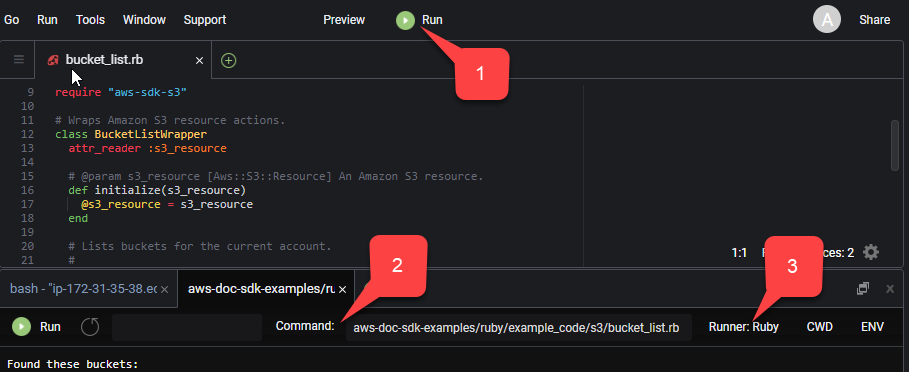
Qualquer saída gerada a partir do código em execução é exibida na guia.